FPGA驱动OLED显示字符
0赞一. 简介
这是FPGA之旅的第十一例了。在前面的例子中,已经对OLED有了一个基础的了解,本例将介绍如何在OLED上实现支符的显示,为后面的例程做准备。
显示字符需要先使用字摸软件取模,将得到的字摸数据存储到寄存器当中,这个过程可以利用Python生成。然后设置好显示的XY坐标,最后发送字符数据即可。对于字符占两个page的话,也就是字符高度大于8的情况,中间还需要重新设置page。
二. 字摸软件简介
字摸软件选用PCtoLCD2002,这个比较常用,也是比较方便,界面如下图所示。

点击选项,在弹出的界面中,对生成的字符数据进行设置,为了方便python进行解析,特意设置生成格式如下。
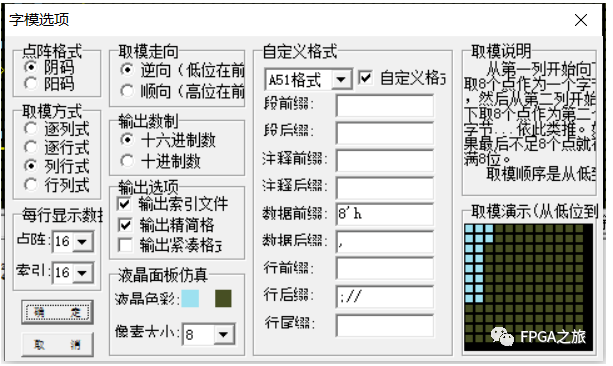
设置好后,×掉,设置好字宽和字高后,输入需要生成的字符数据,然后点击生成字摸就可以在文本框中看到生成的数据,然后点击保存字摸,就可以将字摸数据保存到TXT文件中了。字摸软件的介绍就到这里了。

三. Python程序编写
想着,大家对python可能不太了解,程序就不贴出来,可以作为一个工具来用,对每个字符生成如下的always块,字体大小为16*16,方便FPGA读取。

四. 字符显示模块
这里演示的是8*16大小的字符(中途没有换行操作,便于理解显示的过程),也就是显示一个字符,需要向OLED发送16次IIC请求。
(一) 模块信号列表
现在这个模块和初始化模块一样,信号列表都是一样的。当字符请求来了,就把显示的字符数据发送出去。
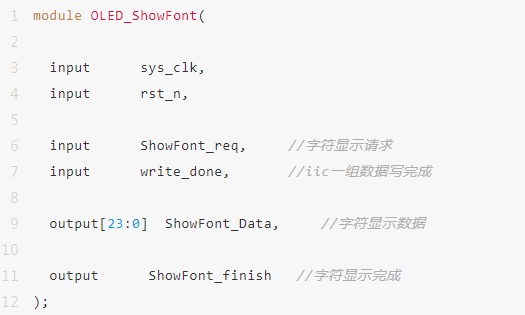
(二). 具体代码实现
1. 显示一个8*16大小的字符,需要先指定对应的XY坐标,也就是page数和Column地址,发送三个命令即可。
2. 随后发送16byte的字符数据,就完成了一个字符的显示。
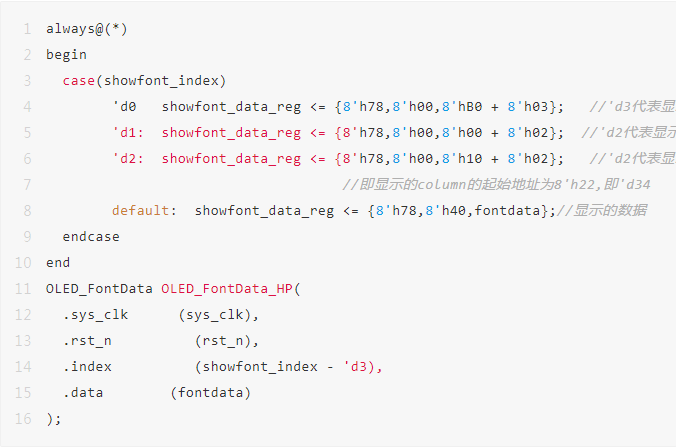
3. 发送完3byte+16byte的数据后,即显示结束,也就是当showfont_index == 18的时候,并且在第19个数据刚刚写完的时候。
(三). OLED_TOP模块改动
这部分的修改也很少,只需要添加一个状态,在OLED初始化完成后,进入字符显示状态,最后进入空闲态即可,其他的添加和初始化部分一样。

这里就进行了一个简单的字符显示例程,当然在实际使用的时候,会复杂很多,例如有多个不同大小的字符进行显示,以及动态显示字符等等情况,但核心的写法可以参考本例。
显示效果如下

回复 FPGA之旅设计99例之第十一例 获取工程文件
原文链接:https://mp.weixin.qq.com/s/5EpWq_-2dbDlKml-shzmKQ

电子技术应用专栏作家 FPGA之旅

